



WEBブラウザを使った本製品の設定の操作を説明します。
他の設定においても同様の手順で操作してください。
※開発中の画面を使っているため、画面および手順が変更になることがあります。
 |
WEBブラウザを起動します。
|
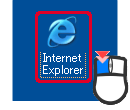 |
| |
 |
「アドレス」に「2.本製品のIPアドレスを決める」で決めたIPアドレスを入力し、<Enter>を押します。 |
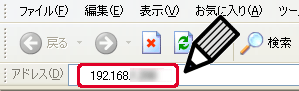 |
▼
ログイン画面が表示されます。 |
| |
 |
(1)「ユーザ名」に「admin」と半角小文字で入力します。
(2)「パスワード」に「0000」(ゼロ4つ)と半角小文字で入力します。※
(3)[OK]をクリックします。
※「システム設定」でパスワードを変更したときは、変更したパスワードを入力します。 |
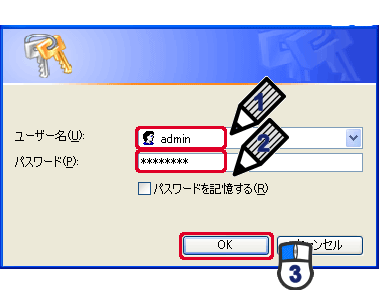 |
▼
設定画面が表示されます。 |
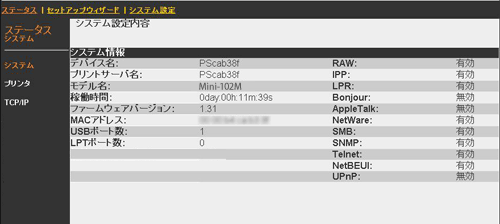 |
 |
 |
メニューバーの「セットアップウィザード」をクリックします。 |
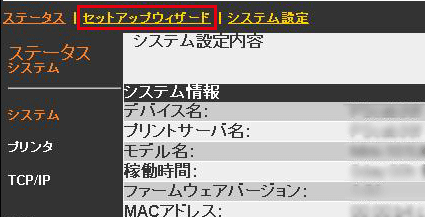 |
 |
 |
設定したい項目をクリックします。 |
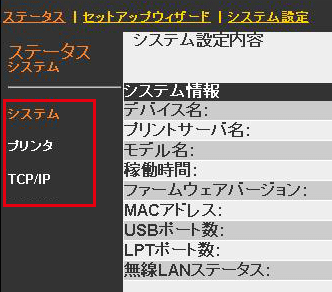 |
 |
 |
設定をし、 をクリックします。 をクリックします。 |
下記はTCP/IP設定の画面例です。  |
 |
▼
次のページが表示されます。 |
 |
 |
[保存/再起動]をクリックします。 |
| |
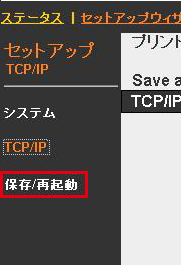 |
| |
 |
| |
▼
「プリントサーバ再起動中です。しばらくお待ちください。」が表示されます。 |
| |
 |
 |
[OK]をクリックします。 |
 |
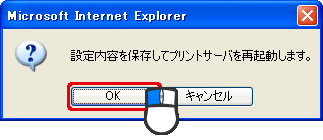 |
 |
 |
[OK]をクリックし、本製品を再起動します。 |
 |
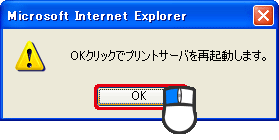 |
▼
本製品が再起動されます。 |
 |
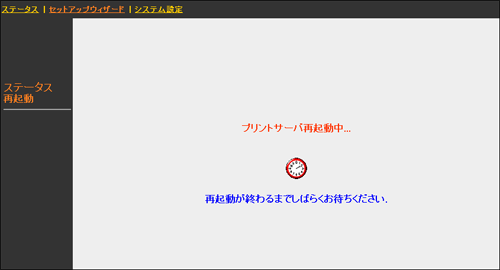 |
 |
 |
[OK]をクリックします。 |
 |
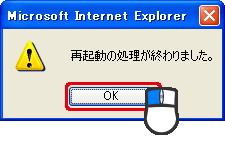 |
 |
 |
設定画面が表示されたら、画面の「×」をクリックして、WEBブラウザを閉じます。 |
 |
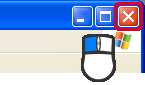 |
|